5 maneras de transmitir videojuegos desde tu PC a tu TV principal
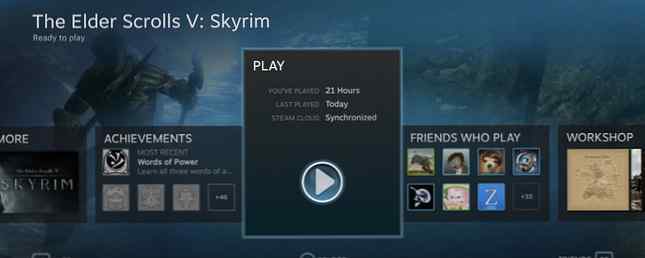
¿Quieres jugar tus juegos de PC favoritos en tu TV principal? No estas solo.
Con esa enorme biblioteca de juegos, usar una computadora con Windows, macOS o Linux como una consola de cuasi juegos Cómo convertir su PC en una consola de juegos Cómo convertir su PC en una consola de juegos Las PC son increíbles, pero tal vez usted quiera jugar en su televisor en su lugar? ¡Así es como puedes convertir tu PC en una consola para que puedas jugar en tu TV! Leer más es una perspectiva atractiva. Dado que los controladores de juegos de consola se ejecutarán en sistemas operativos de escritorio Cómo usar el controlador PS4 en su Mac o PC Cómo usar el Controlador PS4 en su Mac o PC ¿Quiere usar su controlador versátil PS4 con su Mac o PC? ¡Es más fácil de lo que piensas! Aquí está cómo hacerlo. Leer más, simplemente tiene mucho sentido.
Pero a menudo hay un problema, y generalmente está relacionado con la posición. Tu PC está en una habitación, tu TV en otra. Correr un cable HDMI largo entre las habitaciones es costoso y poco práctico. Como es comprar una segunda plataforma de juegos.!
¿Entonces, cuál es la solución? Transmisión. Aquí hay cinco formas en que puede transmitir juegos desde su computadora de escritorio o computadora portátil existente a su TV hoy.
1. Miracast
Encontrará varios sistemas HDMI inalámbricos disponibles que son compatibles con los sistemas operativos de escritorio. HDMI inalámbrico permite la transmisión de señales de audio y video entre dos dispositivos, lo que hace posible las tecnologías que se ven a continuación..
Los primeros dispositivos inalámbricos HDMI (como los que usan WiDi de Intel y la pantalla inalámbrica AMD) han sido reemplazados por Miracast. Este es ahora el estándar para las conexiones inalámbricas de dispositivos a televisores. ¿Qué es Miracast? Cómo usar Miracast para la transmisión inalámbrica de medios ¿Qué es Miracast? Cómo utilizar Miracast para la transmisión inalámbrica de medios HDMI puede ser el estándar para conectar dispositivos de medios, pero tiene muchas desventajas. Aquí es cómo usar Miracast en su lugar. Leer más y otras pantallas. Con el soporte para Windows, puede transmitir fácilmente juegos desde su PC o computadora portátil a su televisor a través de un dongle compatible.
Varios fabricantes de televisores inteligentes también incluyen el soporte de Miracast, lo que significa que incluso podría transmitir sus juegos favoritos a su televisor sin gastar dinero en una mochila Miracast. Si necesita un dongle, generalmente están disponibles por $ 30- $ 90.
En términos de una solución completa, Miracast no maneja sus controladores de juego. Una solución de controlador inalámbrico podría funcionar aquí, pero si no, tendrá que buscar otra opción.
2. Enlace de vapor
Esta opción combina la asequibilidad, una interfaz dedicada de estilo de consola y un controlador. Steam Link se lanzó en 2015 con un precio inicial de $ 49.99, pero una serie de reducciones de precios en 2017 lo han vendido a través de los principales minoristas con (al menos) un 50% de descuento.
Enlace de vapor Enlace de vapor Compre Ahora En Amazon $ 37.49
Si bien necesitará una cuenta de Steam y una biblioteca de juegos para usar Steam Link, el dispositivo es fácil de configurar. Con dos ranuras USB en el lado para conectar los controladores de juegos, el Steam Link también cuenta con un conector Ethernet y un puerto HDMI. Para obtener mejores resultados, debe conectar el enlace de Steam a su enrutador.

Una vez que esté en funcionamiento, todo lo que necesita hacer es asegurarse de tener Steam instalado y funcionando en su PC. Tanto tu PC como Steam Link deberían estar en la misma red, ¡y unos minutos más tarde estarás jugando tus juegos favoritos en tu TV! Puede usar un controlador de consola estándar, su teclado y mouse, o comprar el controlador de Steam (nuestra revisión ¿Mejor que un mouse y un teclado? ¿Un controlador de steam? ¿Mejor que un mouse y un teclado? Revisión del controlador de steam Cada década hay una revolución en el controlador de juegos diseño. En 1983, Nintendo lanzó la primera almohadilla direccional. En 1997 recibimos el DualShock ergonómico. En 2006, el Control Remoto Wii trajo controles de movimiento. Esta última opción está destinada a facilitar la interacción de los juegos controlados por teclado y mouse.
La resolución del juego es la esperada, pero tenga en cuenta que el audio está limitado al estéreo estándar, en lugar del sonido envolvente Dolby 5.1 que probablemente disfrute en su PC.
Vea nuestra guía de Steam Link Cómo configurar su Steam Link para juegos de PC en su televisor Cómo configurar su Steam Link para juegos de PC en su televisor El Steam Link le permite transmitir sus juegos de PC a un televisor para una mejor experiencia de juego. Aquí tiene todo lo que necesita saber para configurar su nuevo enlace de Steam. Lea más para obtener una visión detallada de cómo configurarla..
3. Nvidia Gamestream
Al ofrecer una solución similar a Steam Link, Nvidia Gamestream (disponible a través de Nvidia SHIELD TV) también es capaz de transmitir videos y otros medios desde Internet. Esto, junto con el controlador de juegos y el control remoto (ambos con micrófonos incorporados para comandos de voz) explica por qué es considerablemente más caro que el Steam Link.
NVIDIA SHIELD TV Edición de juegos | 4K HDR Streaming Media Player con GeForce AHORA NVIDIA SHIELD TV Gaming Edition | 4K HDR Streaming Media Player con GeForce AHORA Compre Ahora En Amazon $ 169.88
Tenga en cuenta que una tarjeta gráfica Nvidia adecuada. Tarjetas gráficas Nvidia: ¿Cuál es la adecuada para usted? Tarjetas gráficas Nvidia: ¿Cuál es la adecuada para usted? Las tarjetas gráficas Nvidia son las más populares por una razón. ¿Pero qué modelo debes comprar y por qué? Explicamos la jerga, las cartas y su desempeño. Leer más te costará unos $ 100 adicionales..
Aunque está posicionada como el sueño de un cortador de cuerdas, la Nvidia SHIELD (nuestra revisión NVIDIA Shield TV Review NVIDIA Shield TV Review La propuesta es simple: coloque algunos de los dispositivos móviles con el mejor rendimiento de hoy en una caja con forma de sándwich: para transmitir video y medios, y reproducirlos juegos móviles. Es por eso que debe pagar $ 200-300. Leer más) no se limita a la transmisión de contenido 4K desde la web. Una vez configurado, si tiene una PC o computadora portátil en la misma red con una GPU de la serie Nvidia GTX adecuada, la Nvidia SHIELD puede administrar la transmisión de juegos desde su computadora a su televisor.
Mientras tanto, si su plataforma de juegos no está a la altura, la Nvidia SHIELD le permitirá transmitir videojuegos desde la nube. El servicio GeForce NOW está disponible por $ 7.99 al mes y transmitirá los juegos a su TV a través de la caja de TV Nvidia SHIELD.
4. Crea tu propio enlace de Steam con una Raspberry Pi
Mientras tanto, si todas estas opciones parecen un poco caras, pero tiene una Raspberry Pi 2 o 3, puede replicar las funciones de un Steam Link en la pequeña computadora.!

Increíble pero cierto, necesitará una PC o computadora portátil con una GPU de la serie Nvidia GTX, comenzando con la GTX 650. También se requiere el software GeForce Experience y Steam en sí. Naturalmente, necesitarás instalar los juegos que deseas jugar desde tu biblioteca de Steam.
Finalmente, este excelente hack de Raspberry Pi requiere Moonlight. Esta es una versión de código abierto del software que se encuentra en Nvidia SHIELD y se ejecuta en el sistema operativo Raspbian. Una vez instalado, podrás ejecutar Steam en tu PC y transmitir el escritorio y los juegos a tu TV.
Obtenga más información en nuestro tutorial para configurar una Raspberry Pi como una caja de Steam Steam Link. Transmita los juegos de Steam a su Raspberry Pi con una DIY Link Box. Lleve los juegos de Steam a su Raspberry Pi con una DIY Link Box. No necesita un juego costoso. Caja de transmisión para enviar videojuegos desde tu PC a tu televisor. ¡En estos días, todo es posible con una Raspberry Pi! Lee mas .
5. Soluciones con limitaciones
Al leer lo anterior, posiblemente ha estado considerando algunas alternativas, basadas en el hardware que ya posee. Por ejemplo, puedes tener un Apple TV o un Google Chromecast..
Lamentablemente, estas soluciones no funcionan de manera confiable, en todo caso. Por ejemplo, aunque es posible convertir la pantalla de su PC con un Google Chromecast Cómo emitir su pantalla: Soluciones alámbricas e inalámbricas para compartir su pantalla Cómo emitir su pantalla: Soluciones alámbricas e inalámbricas para compartir su pantalla Hay muchas situaciones en las que puede desea reflejar la pantalla de su teléfono inteligente o PC al televisor gigante en su sala de estar. Hay varias formas de hacer esto, tanto por cable como por conexión inalámbrica. Lea más (¡siempre que use el navegador Google Chrome!), El retraso es terrible, por lo que los juegos no se pueden jugar. Mientras que se trata de Apple TV, mientras tanto, AirPlay tiene restricciones similares. Si bien se han hecho algunos intentos para piratear el Apple TV para ejecutar el software Moonlight, los resultados aún no están listos para usar.
Curiosamente, no es posible transmitir juegos de PC desde su computadora a su televisor a través de una Xbox One. En cambio, el servicio Xbox Play Anywhere hace posible jugar juegos tanto en PC con Windows como en tu Xbox One, con una sola compra. Así, por ejemplo, podrías jugar Gears of War 4 en su PC mientras un miembro de la familia está viendo la televisión, luego continúe el juego en su Xbox One cuando haya salido de casa.
Esto no está transmitiendo, pero es una gran solución. Lamentablemente, se limita a unos pocos títulos, pero la lista continúa expandiéndose.
Transmita juegos de PC a su televisor con 5 métodos sencillos!
Si bien algunas de estas soluciones pueden requerir algún gasto, en general, todas tienen un mejor valor y requieren menos molestia que un cable HDMI largo. Recordemos las cinco formas en que puede transmitir videojuegos desde su PC a su televisor:
- Miracast
- Enlace de vapor
- Nvidia Shield TV
- Raspberry Pi DIY Link Box
- Chromecast / Apple TV / Xbox Play en cualquier lugar
¿Cuál debería elegir? Es una llamada difícil, pero si está buscando una solución asequible y centrada en el juego, Steam Link tiene sentido. No solo es barato, es fácil de configurar y tiene un controlador de juego complementario.
Si también juegas en consolas, revisa formas de transmitir tus videojuegos a un televisor desde cualquier lugar 5 maneras de jugar tus videojuegos en cualquier TV, PC o dispositivo móvil 5 maneras de jugar tus videojuegos en cualquier TV, PC o Dispositivo móvil Ya no necesita limitar los juegos a una habitación de la casa. En su lugar, jugar juegos en otros dispositivos! Lee mas .
Explora más acerca de: Transmisión multimedia, Raspberry Pi, Steam.


